修復運行時錯誤,無法在 Windows 計算機上調用 proc
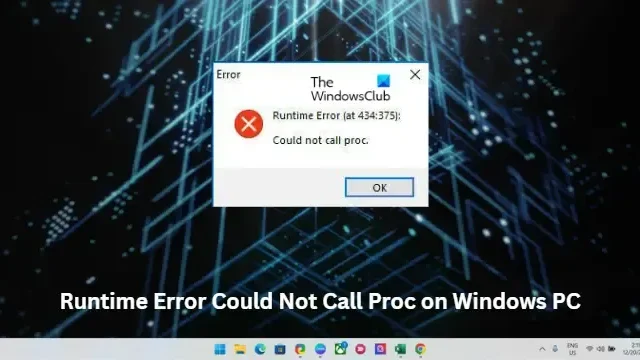
如果您的 Windows 11/10 計算機上不斷出現運行時錯誤,無法調用 proc,那麼這篇文章可能會對您有所幫助。您可以按照一些簡單的步驟來修復此錯誤。
運行時錯誤是什麼意思?
運行時錯誤是在運行或執行程序時發生的錯誤。發生此錯誤時,程序可能會掛起或崩潰並顯示錯誤消息。運行時錯誤的原因有很多,比如當程序進入死循環時,就會觸發運行時錯誤。這些錯誤通常是由於內存洩漏、編程錯誤、程序或系統文件損壞等原因引起的。
Could not call proc 是什麼意思?
“Could not call proc”錯誤意味著程序或腳本無法執行函數或過程。這通常是由於技術問題引起的,例如缺少庫或依賴項。
修復運行時錯誤,無法在 Windows PC 上調用 proc
要修復運行時錯誤,無法調用 proc,請重新啟動您的設備並查看它是否可以解決問題。但是,如果這沒有幫助,請繼續執行下面列出的修復:
- 檢查系統要求
- 運行 SFC 和 DISM
- 使用程序安裝和卸載疑難解答
- 在兼容模式下以管理員身份運行程序
- 修改 %temp% 文件夾位置
- 在乾淨啟動狀態下進行故障排除
- 重新安裝出現此錯誤的程序或遊戲
現在讓我們詳細看看這些。
1]檢查系統要求
在開始使用不同的故障排除方法之前,請檢查您的設備是否滿足最低系統要求。您的設備可能不滿足運行應用或遊戲的最低要求。
2] 運行 SFC 和 DISM
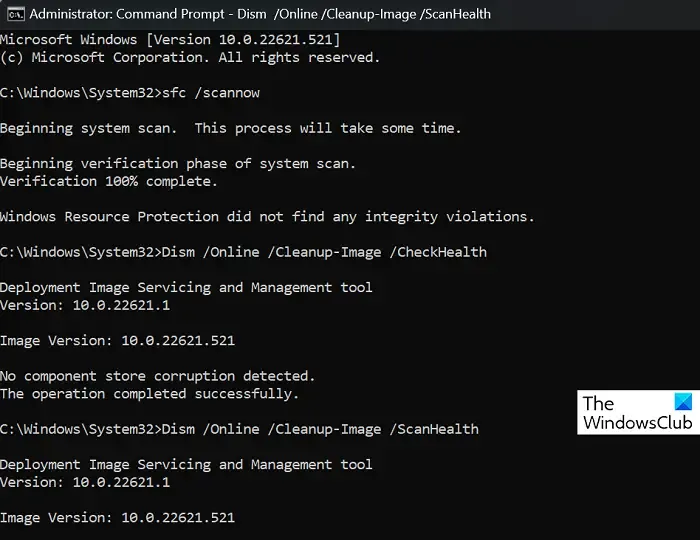
由於損壞/損壞的 Windows 系統文件或系統映像損壞,可能會發生運行時錯誤無法調用 proc。運行 SFC 和 DISM 來掃描和修復這些。就是這樣:
- 單擊Windows鍵並蒐索命令提示符。
- 單擊以管理員身份運行。
- 一一輸入以下命令,然後按 Enter:
For SFC:
sfc/scannowFor DISM:
DISM /Online /Cleanup-Image /CheckHealth
DISM /Online /Cleanup-Image /ScanHealth
DISM /Online /Cleanup-Image /RestoreHealth - 完成後重新啟動您的設備,並檢查導致應用程序崩潰的 Kernelbase.dll 是否已修復。
3]使用程序安裝和卸載疑難解答
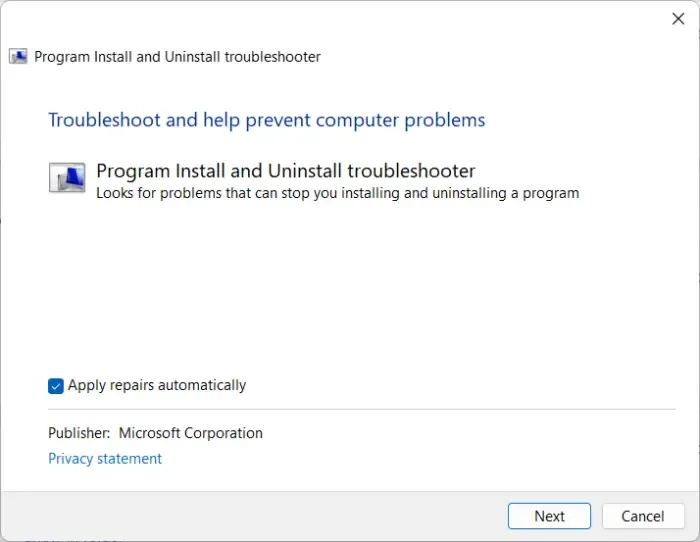
- 從 Microsoft 的官方下載頁面下載Program Install and Uninstall Troubleshooter 。
- 單擊下載的文件,疑難解答程序將打開。
- 單擊“下一步”並選擇“安裝” 。
- 現在將出現一個程序列表。選擇您遇到問題的程序或遊戲。
- 最後,單擊下一步開始故障排除。
4]在兼容模式下以管理員身份運行程序
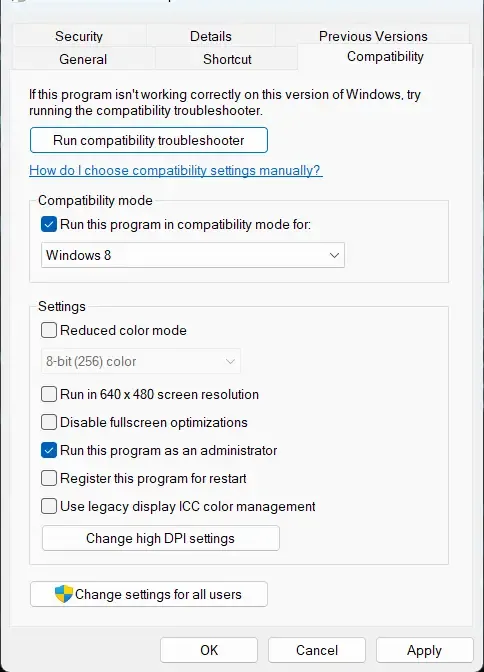
由於缺少權限,您的 Windows 設備可能會出現運行時錯誤。嘗試以兼容模式以管理員身份運行應用程序以修復錯誤。以下是您的操作方法:
- 右鍵單擊設備上的應用程序快捷方式文件。
- 單擊“屬性”並導航到“兼容性”選項卡。
- 選中以兼容模式運行此程序選項,並在下面的下拉列表中選擇 Windows 8。
- 現在選中以管理員身份運行此程序選項。
- 單擊確定以保存更改。
5] 修改 %temp% 文件夾位置
%temp% 文件夾的位置不當也會導致安裝應用程序時出現運行時錯誤。將文件夾的位置修改為其默認位置並檢查錯誤是否得到修復。就是這樣:
- 單擊開始,搜索cmd並選擇以管理員身份運行。
- 現在一一鍵入這些命令並按下Enter 鍵。
set TEMP=C:\Windows\temp
set TMP=C:\Windows\tmp
cd "%USERPROFILE%\Downloads" - 關閉命令提示符並嘗試重新啟動該程序。
6]在乾淨啟動中排除故障
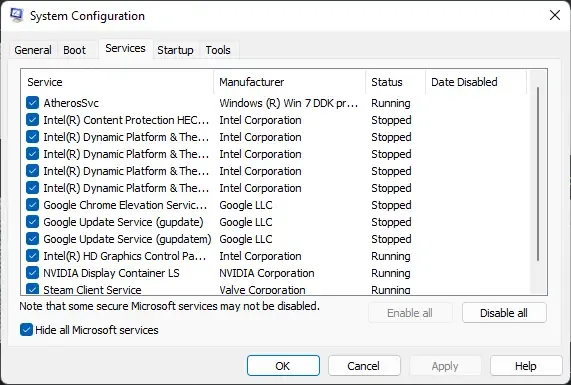
第三方應用程序有時會因阻止應用程序和遊戲而導致它們出現故障。執行乾淨啟動可確保您的操作系統加載最少的系統文件和設備驅動程序。以下是執行乾淨啟動的方法:
- 單擊“開始”,搜索“系統配置”並將其打開。
- 導航到“常規”選項卡並選中“選擇性啟動”選項和其下的“加載系統服務”選項。
- 然後導航到“服務”選項卡並選中“隱藏所有 Microsoft 服務”選項。
- 單擊右下角的全部禁用,然後單擊應用,然後單擊確定以保存更改。
如果在乾淨啟動狀態下沒有出現運行時錯誤,您可能需要手動啟用一個又一個進程,看看誰是罪魁禍首。確定後,禁用或卸載該軟件。
7]重新安裝出現此錯誤的程序或遊戲
如果這些步驟都不能幫助您,請考慮重新安裝遊戲。眾所周知,這可以幫助大多數遊戲玩家克服此錯誤。
如何修復 Windows 上的運行時錯誤?
有許多不同的運行時錯誤,修復它們的方法也不盡相同。如果你是因為Microsoft Visual C++ Runtime Library而收到的,你可以從微軟官網下載最新的Microsoft Visual C++ Redistributable Package安裝到你的系統上。



發佈留言